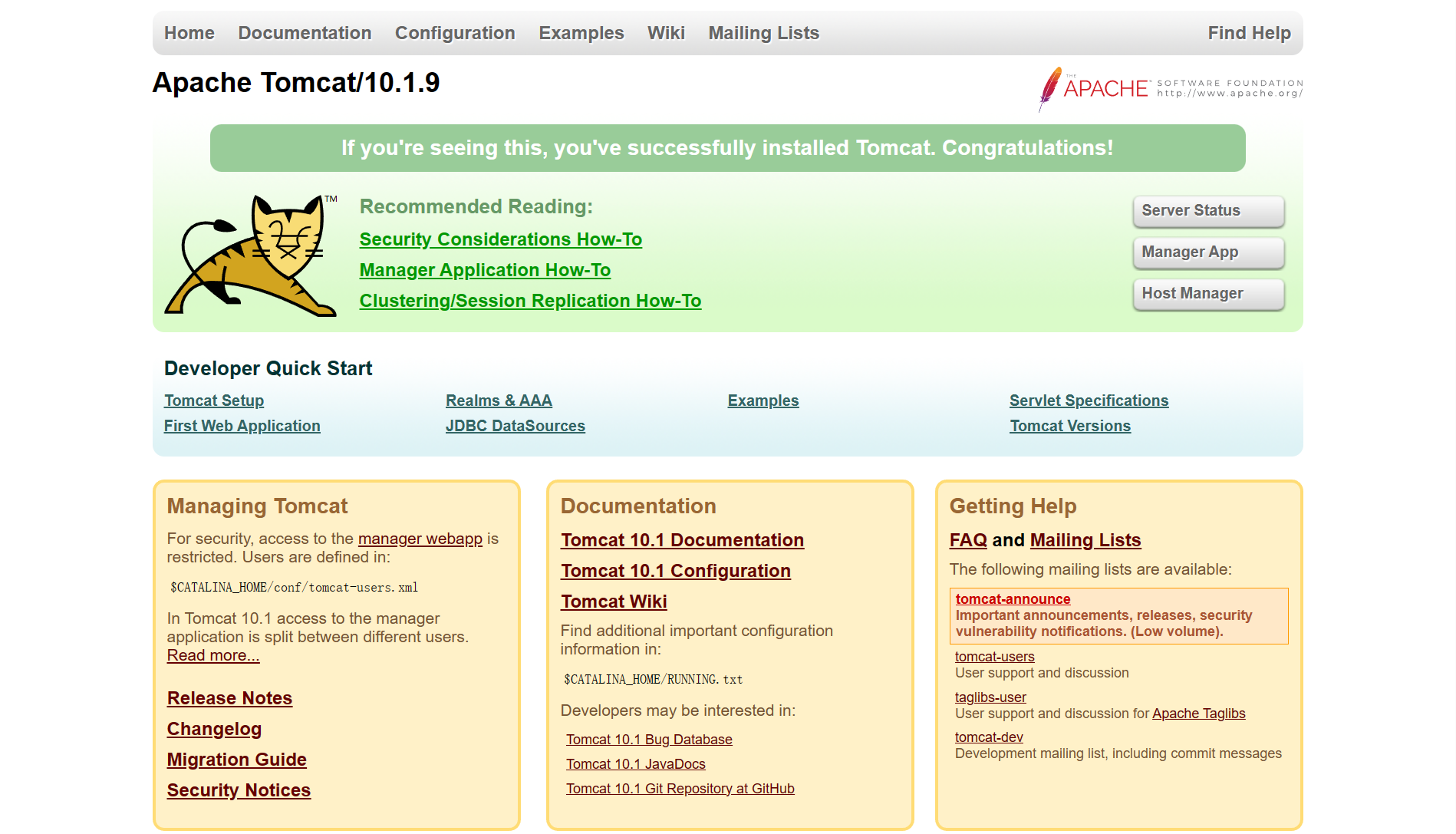本文最后更新于 664 天前,其中的信息可能已经过时,如有错误请发送邮件到wuxianglongblog@163.com
java web_Tomcat安装与启动和配置
Tomcat 简介
Tomcat 服务器是一个免费的开放源代码的Web 应用服务器,属于轻量级应用服务器,在中小型系统和并发访问用户不是很多的场合下被普遍使用,是开发和调试JSP 程序的首选,对于一个初学者来说;
Tomcat 安装
官网:https://tomcat.apache.org/
左侧Download下面是Tomcat最新的几个版本(7、8、9、10、11)的下载链接,右侧是对每个版本的最新版进行特性介绍,主要讲述与上一版本相比新增了哪些特性。
选择相对应的版本Download,例如“ Tomcat 10 ”;
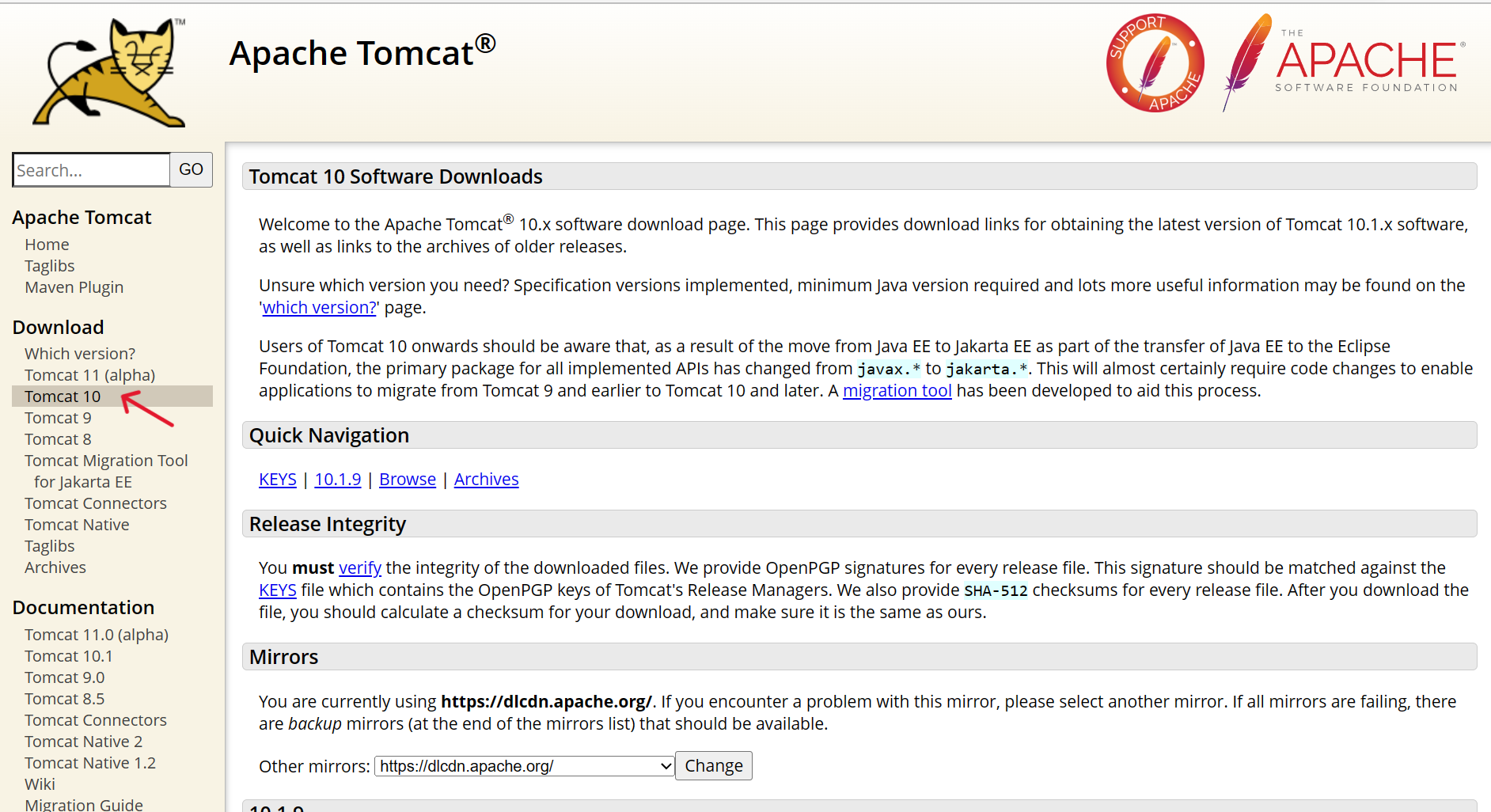
选择64位的windows的安装包,下载后解压;
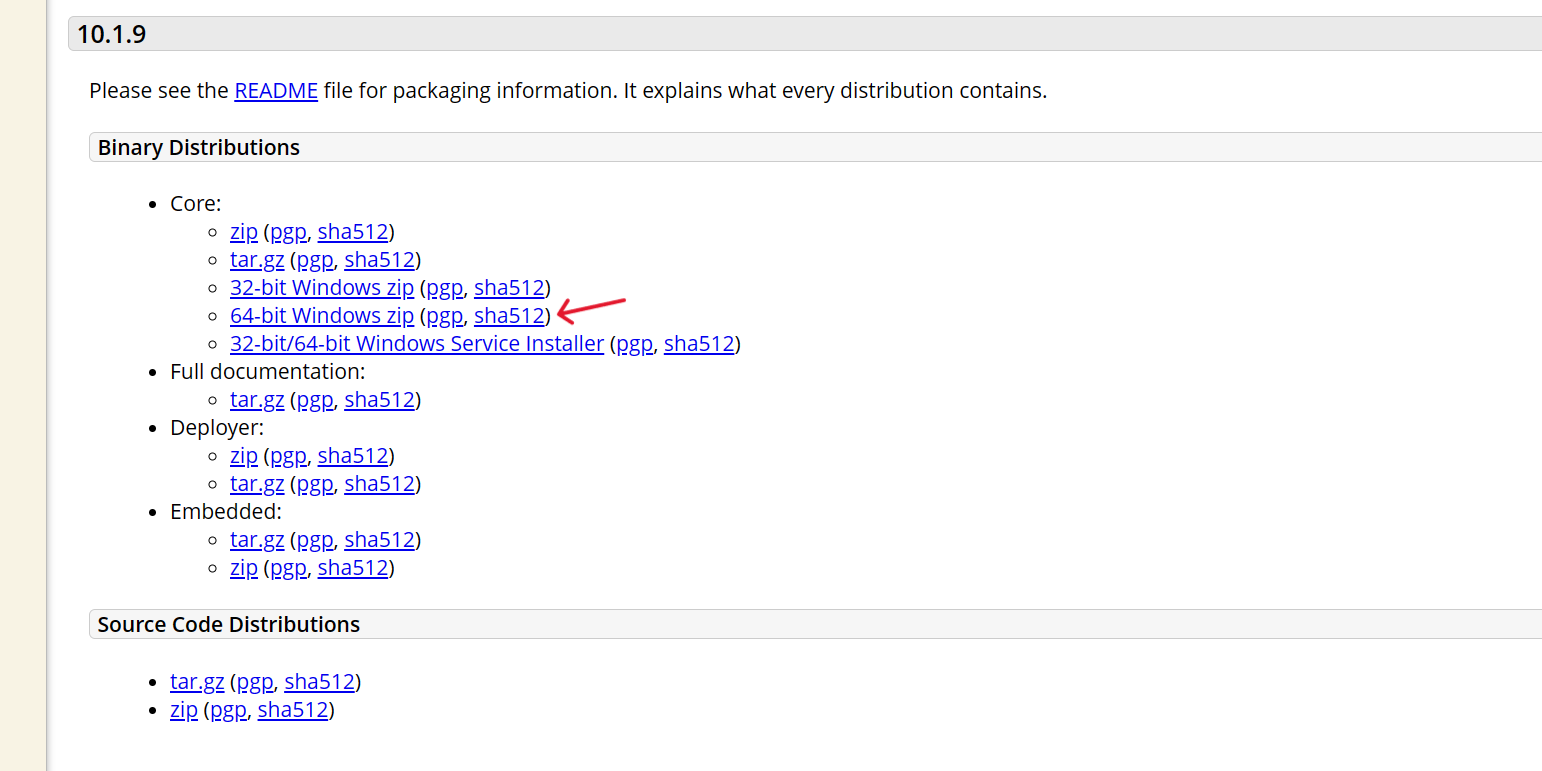
Tomcat 启动和配置
文件夹作用
- bin:可执行文件(启动文件startup.bat、关闭文件shutdown.bat)
- conf:配置文件(修改端口号:server.xml,建议将server.xml备份)
- lib:依赖的jar包
- log:日志文件(记录出错等信息)
- temp:临时文件
- webapps:可执行的项目。默认作为存放开发项目的目录
- work:存放由jsp翻译成的.java源文件,以及编译的.class字节码文件(jsp ->java ->class)
- 其他文件
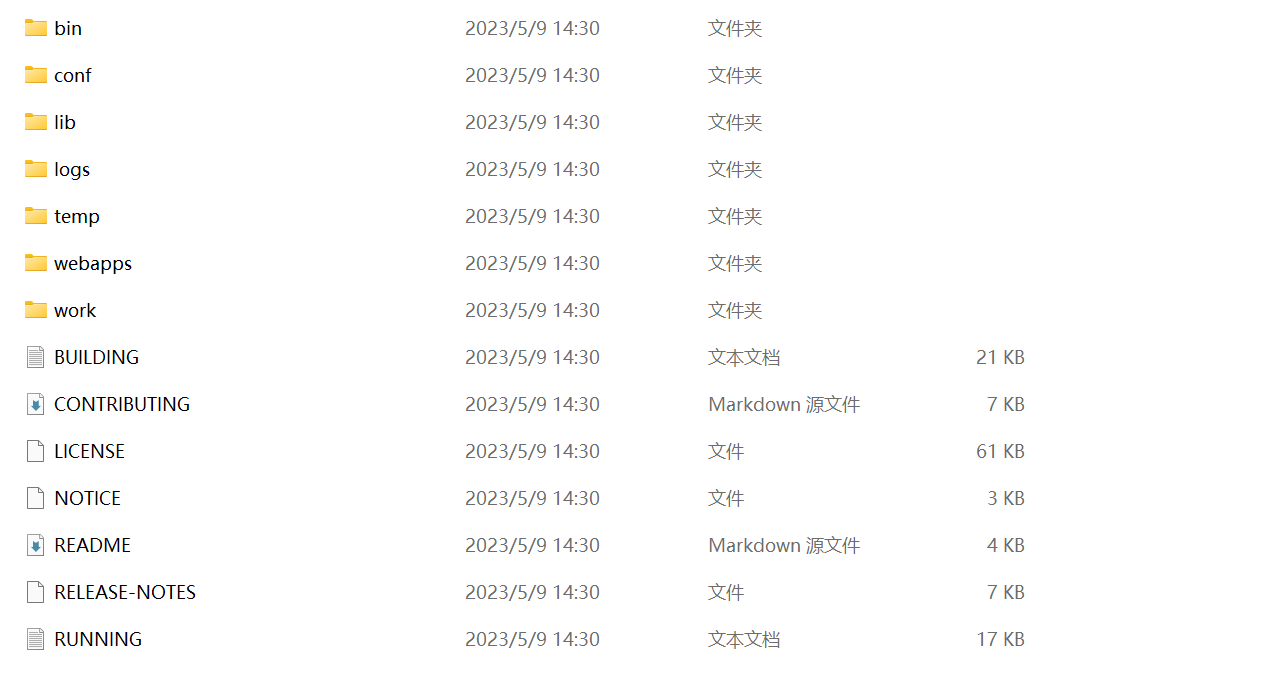
启动,关闭Tomcat;
startup启动,shutdown关闭;
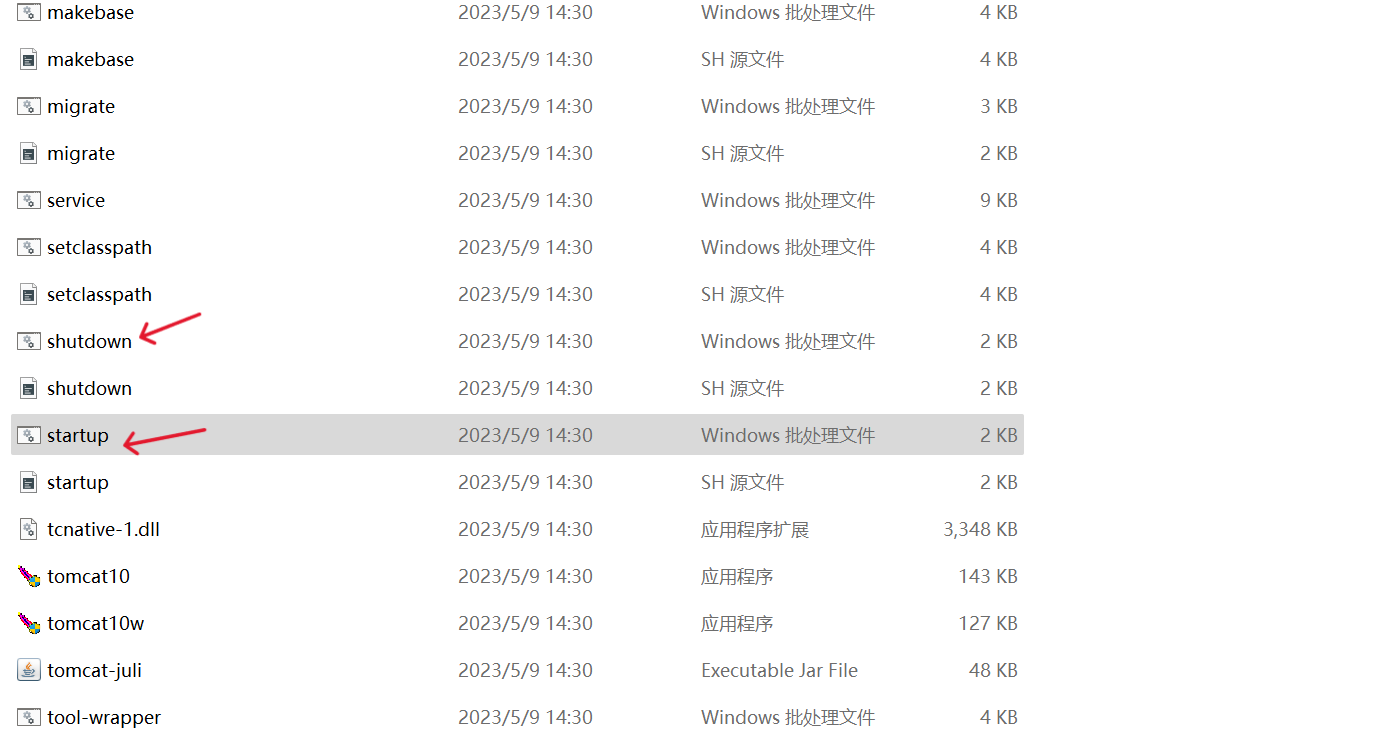
常见问题
- Java环境变量没有配置
- JAVA_HOME中的路径不能用分号结尾,如C:\Program Files\Java\jdk1.8.0_121
- JAVA_HOME的路径是JDK路径,而不是JRE的路径。
- CATALINA_HOME中的路径不能以\结尾。
- 在环境变量中修改添加变量时,一定要注意分号、空格,是否有多余的字母。
- 闪退问题:需要配置兼容性
- 乱码问题:配置文件中设置
配置
点击 conf(配置)文件,找到 server.xml(服务器核心配置文件)
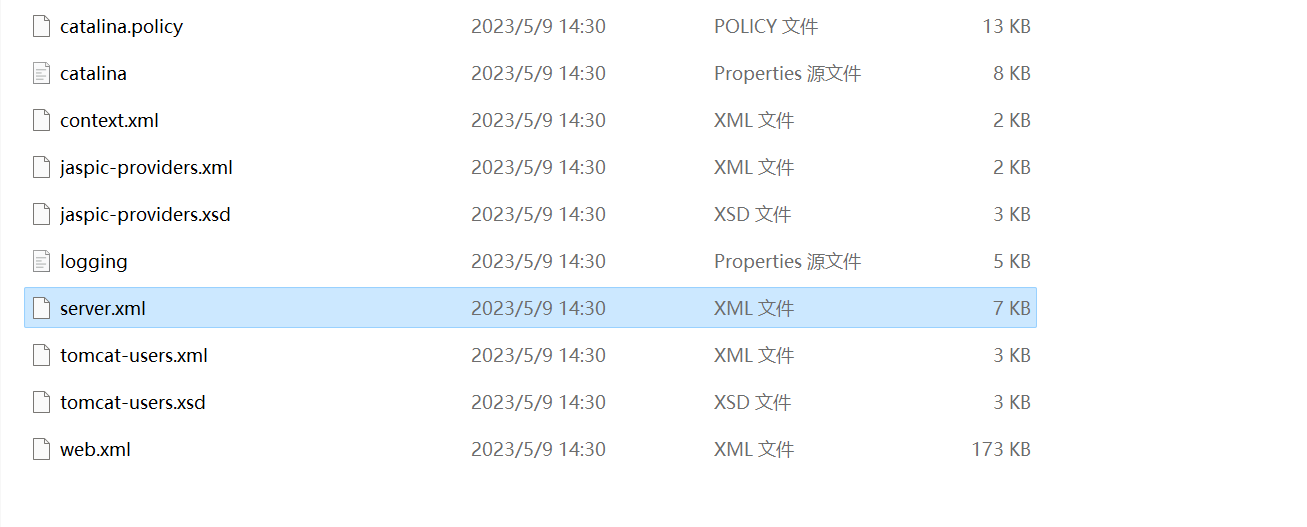
配置启动的端口号(默认);
<Connector port="8080" protocol="HTTP/1.1"
connectionTimeout="20000"
redirectPort="8443"
/>环境变量
Tomcat在运行时必须指定使用的JDK,由于我们可能下载了多个JDK版本,所以使用Tomcat前,必须配置好 JAVA_HOME,来指定我们需要使用哪一个JDK。
当配置好JAVA_HOME之后我们便可以启动Tomcat了,但只能在安装目录的bin目录下找到 startup.bat 双击启动,如果我们想使用命令行启动,则需要配置CATALINA_HOME 和 Path。
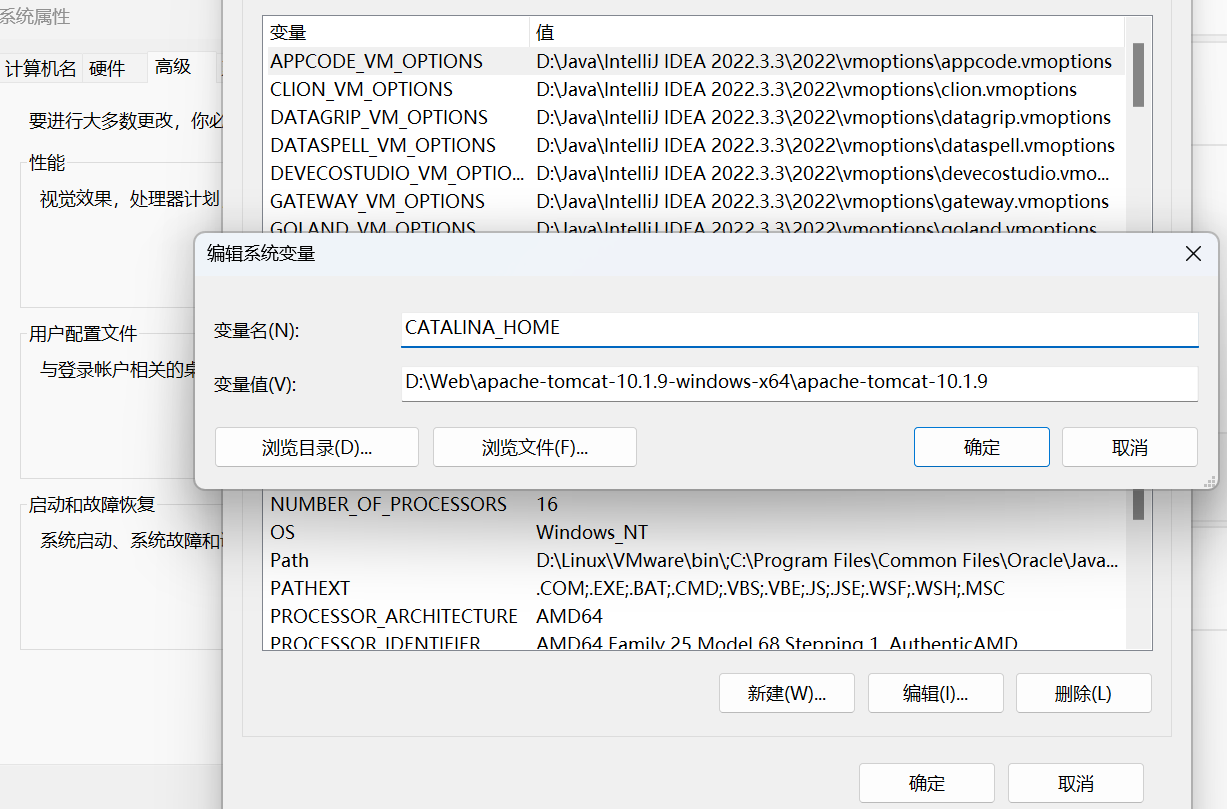
再在Path变量里新增一条 Tomcat 中的bin目录路径
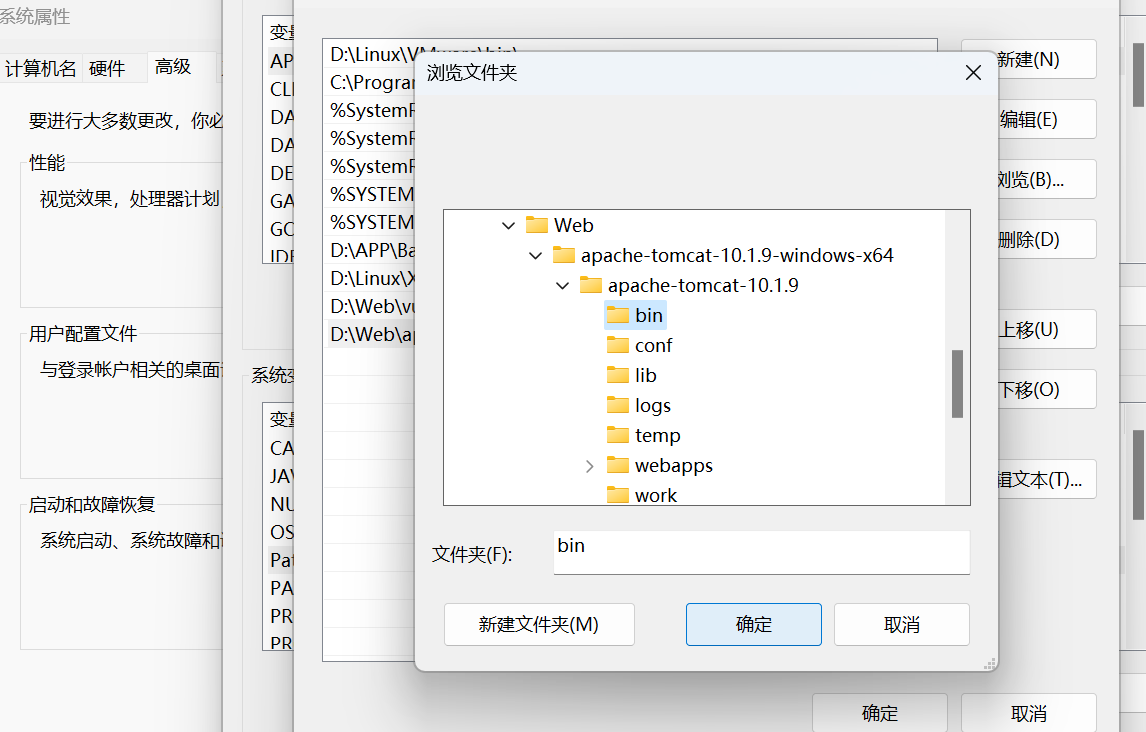
此时,打开命令行,输入 startup 命令然后回车,如图所示:
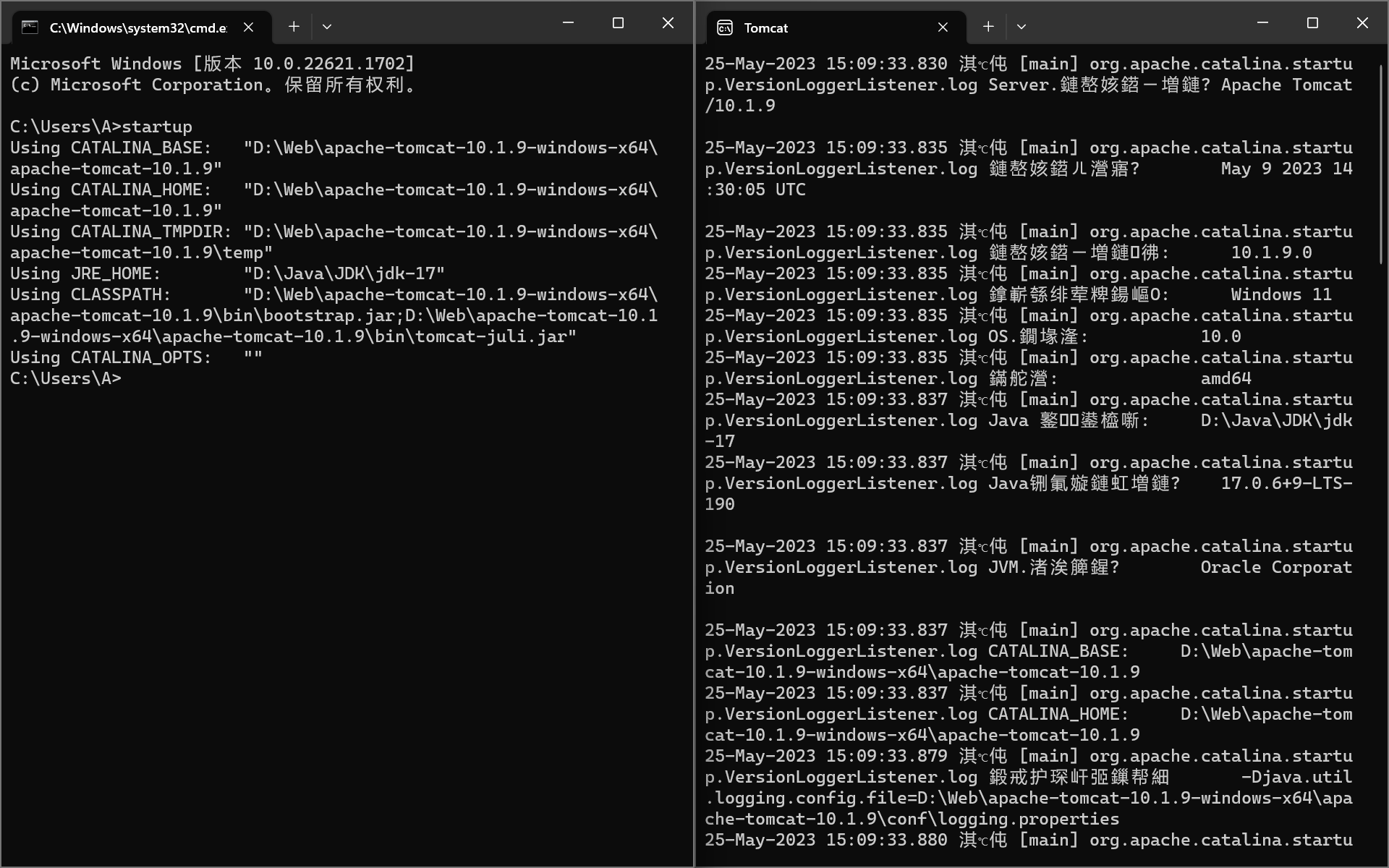
这说明 Tomcat 服务器已经可以在命令行中正常启动了,我们可以在网址栏中输入 http://localhost:8080/来访问Tomcat服务器主界面(访问格式: 访问地址 :端口号)用来检验 Tomcat 是否安装配置成功,如图所示: